- Tác giả Abigail Brown [email protected].
- Public 2023-12-17 07:05.
- Sửa đổi lần cuối 2025-01-24 12:29.
Hướng dẫn này giải thích cách chuẩn hóa cạc đồ họa của bạn với các bài kiểm tra 3D và trò chơi.
Điểm chuẩn đồ họa-Điểm khởi đầu tốt
Bạn có thể đánh giá một cạc đồ họa theo nhiều cách khác nhau, không có bài kiểm tra nào cung cấp cho bạn bức tranh hoàn chỉnh. Các cạc đồ họa khác nhau hoạt động tốt hơn và kém hơn trong một số trò chơi nhất định, các thành phần khác có thể ảnh hưởng đến điểm số và hiệu suất trong thế giới thực có thể phụ thuộc vào loại cài đặt bạn chọn.
Điểm chuẩn tổng hợp là điểm khởi đầu tốt cho điểm chuẩn đồ họa, vì chúng có thể cung cấp cho bạn điểm số tổng quátvà ý tưởng về hiệu suất tương đối của GPU của bạn.
Một số điểm chuẩn tổng hợp phổ biến đáng xem xét, bao gồm Unigine Superposition, Unigine Heaven và Furmark, nhưng điểm chuẩn đồ họa phổ biến nhất là 3DMark. Bạn nhận được bộ điểm chuẩn mạnh mẽ nhất của nó với phiên bản trả phí, nhưng nó cũng có một phiên bản miễn phí với thử nghiệm giới hạn và có sẵn thông qua Steam, giúp bạn dễ dàng truy cập.
-
Tải xuống 3DMark từ Steam và cho phép cài đặt nó giống như bạn làm với bất kỳ trò chơi hoặc công cụ nào.
- Khởi chạy 3DMark từ Thư viện Steam của bạn.
-
Nếu bạn có card đồ họa hiện đại, hãy chọn nút Runmàu cam trên điểm chuẩn Time Spy. Nếu bạn có GPU cũ hơn hoặc đang chạy đồ họa tích hợp, hãy cân nhắc chạy Night Raidhoặc Fire Strike, vì những thứ đó không quá vất vả.

Image
Để điểm chuẩn chạy cho đến khi hoàn thành. Nó có thể hiển thị cảnh demo nhưng sau đó sẽ hiển thị một số điểm chuẩn đồ họa và CPU. Nó sẽ xuất ra điểm số chung, điểm CPU và điểm đồ họa riêng lẻ và một số chỉ số khác khi hoàn thành.
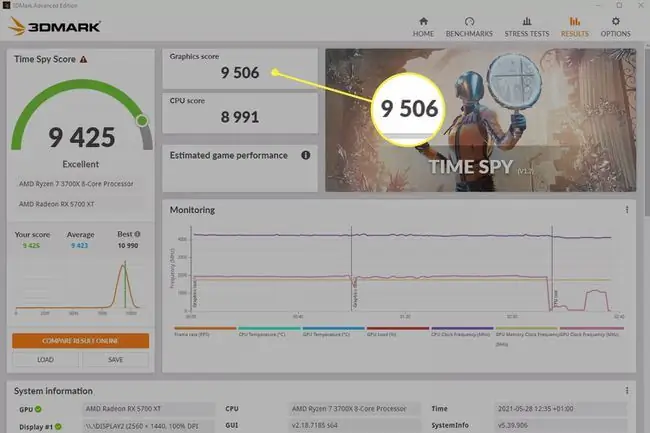
Bạn có thể sử dụng điểm kết hợp và điểm đồ họa để đo hiệu suất cạc đồ họa của mình. Nếu bạn muốn tìm hiểu thêm về GPU của mình, hãy cân nhắc chạy các bài kiểm tra 3DMark bổ sung hoặc thay đổi cài đặt để xem ảnh hưởng của nó đến điểm số của bạn.
Điểm chuẩn đồ họa trong trò chơi
Điểm chuẩn tổng hợp rất hữu ích, nhưng chúng không nhất thiết cung cấp cho bạn bức tranh toàn cảnh về sức mạnh của card đồ họa của bạn. Nếu bạn muốn biết cạc đồ họa của mình sẽ hoạt động như thế nào trong một số trò chơi nhất định hoặc hiểu thêm về hiệu suất trong thế giới thực của nó, bạn có thể sử dụng điểm chuẩn trong trò chơi.
Việc chạy các loại bài kiểm tra này tương tự như các bài kiểm tra tổng hợp, mặc dù chúng có xu hướng tạo ra số khung hình trung bình (và đôi khi là tối thiểu và tối đa) mỗi giây hơn là điểm số. Bạn cũng sẽ cần tự điều chỉnh cài đặt trong trò chơi, vì vậy, biết trước loại độ phân giải, tốc độ khung hình và cài đặt chi tiết mà bạn đang nhắm mục tiêu là một ý tưởng hay.
Không phải tất cả các trò chơi đều có điểm chuẩn và tất cả các trò chơi chạy chúng hơi khác một chút, nhưng cách chính là khởi động trò chơi, sử dụng menu cài đặt để thiết lập mọi thứ như bạn muốn, sau đó chọn điểm chuẩn từ để chạy nó. Ghi lại FPS sau khi hoàn thành. Sau đó, bạn có thể chạy lại trò chơi ở các cài đặt khác nhau hoặc ép xung để xem hiệu quả của nó.
Một số trò chơi hay để đo điểm chuẩn trong trò chơi bao gồm:
- Shadow of the Tomb Raider
- Horizon: Zero Dawn
- Assassin’s Creed: Valhalla
- Bụi bẩn 5
- Total War Saga: Troy
- Gears chiến thuật
- Red Dead Redemption 2
- Thế chiến Z
- Mortal Kombat 11
Còn nhiều trò chơi khác, vì vậy hãy thoải mái khám phá các lựa chọn thay thế nếu bạn không sở hữu những trò chơi này hoặc muốn chơi chúng trong tương lai.
Thực hiện đo điểm chuẩn của riêng bạn
Cách cuối cùng để đánh giá điểm chuẩn cho cạc đồ họa của bạn là bằng bài kiểm tra của chính bạn. Điều đó có nghĩa là chơi trò chơi có bật bộ đếm khung hình trên giây. Nhiều trò chơi đi kèm với bộ đếm FPS của riêng chúng, nhưng cũng có một số phiên bản độc lập, bao gồm cả những phiên bản được tích hợp sẵn với trình điều khiển mới nhất của Nvidia và AMD.
Đó là cách tốt nhất để kiểm tra các trò chơi thực tế mà bạn muốn chơi vì bạn phải có chúng để thực hiện điểm chuẩn. Điều đó có nghĩa là chúng còn lâu mới toàn diện và các phần khác nhau của trò chơikhó hơn hoặc dễ hơn trên GPU so với các phần khác, vì vậy chúng sẽ không cung cấp cho bạn bức tranh hoàn chỉnh.
Kiểm tra điểm chuẩn GPU tốt nhất là gì?
Không có một điểm chuẩn card đồ họa nào sẽ cho bạn biết mọi thứ về card đồ họa của bạn. Đó là lý do tại sao các bài đánh giá cạc đồ họa chuyên nghiệp có xu hướng chạy nhiều điểm chuẩn tổng hợp và trong trò chơi.
Nhiều chuyên gia nói rằng 3DMark là bộ điểm chuẩn GPU tốt nhất vì có nhiều tùy chọn, vô số điểm chuẩn và kết quả đầu ra chi tiết của nó. Xung quanh đó còn có một cộng đồng cạnh tranh mạnh mẽ, nơi mọi người cạnh tranh để xem ai có máy tính mạnh nhất.
Bottom Line
Điểm chuẩn như 3DMark sẽ lưu trữ kết quả của bạn trên tài khoản của bạn, vì vậy nếu bạn muốn nhìn lại điểm số bạn đã đạt được trong quá khứ với phần cứng khác nhau hoặc với các cấu hình và tốc độ đồng hồ khác nhau, bạn có thể đăng nhập trên trang web 3DMark và nhìn lại bao xa tùy thích.
Làm cách nào để tôi định chuẩn miễn phí cho GPU của mình?
Có nhiều điểm chuẩn đồ họa miễn phí, xuất sắc. Dưới đây là các tùy chọn phổ biến nhất:
- 3DMark
- Unigine
- Chồng
- Unigine
- Trời
- Furmark
- Final Fantasy XIV: Shadowbringers
- Final Fantasy XV
- Nguồn gốc của Star Control
- World of Tanks enCore
- Resident Evil 6
- Bản năng sát thủ
FAQ
Tại sao card đồ họa lại có giá cao như vậy?
Có một vài lý do khiến GPU mà bạn đang tìm kiếm tăng giá gần đây. Nhu cầu có thể cao ngay bây giờ. Có thể có các vấn đề về nguồn cung, chẳng hạn như sự thiếu hụt chip silicon đang ảnh hưởng đến nhiều ngành công nghiệp vào năm 2021. Nhu cầu cao và nguồn cung thiếu hụt cũng có thể dẫn đến việc các nhân viên mở rộng thu gom tất cả hàng tồn kho mà họ có thể tìm thấy và tăng giá.
Bạn ép xung card đồ họa như thế nào?
Đầu tiên, hãy nghiên cứu của bạn. Truy cập một trang web như Overclock.net và đảm bảo GPU của bạn có thể xử lý khối lượng công việc tăng lên. Sau đó, cập nhật trình điều khiển của bạn và chọn phần mềm ép xung và đo điểm chuẩn như Afterburner và Unigine Heaven Benchmark 4.0. Tăng tốc độ xung nhịp của GPU của bạn và kiểm tra chúng để đảm bảo các cài đặt mới ổn định. Hãy xem hướng dẫn đầy đủ của Lifewire về cách ép xung GPU để biết thêm thông tin chi tiết.
Bạn có thể chuyển đổi giữa các card đồ họa như thế nào?
Nếu máy tính của bạn có hai GPU, chẳng hạn như một card đồ họa tích hợp và một card đồ họa chơi game mạnh hơn, nó thường đủ thông minh để biết khi nào nên sử dụng cái này thay cho cái kia. Tuy nhiên, đôi khi, bạn có thể muốn đặt GPU mà chương trình sử dụng theo cách thủ công. Bạn thường có thể thực hiện việc này thông qua một ứng dụng như Cài đặt Nvidia hoặc Cài đặt AMD Radeon.






